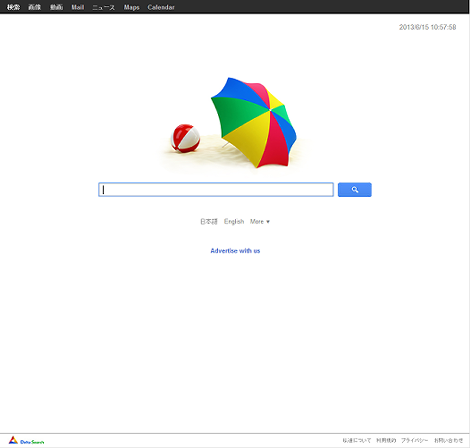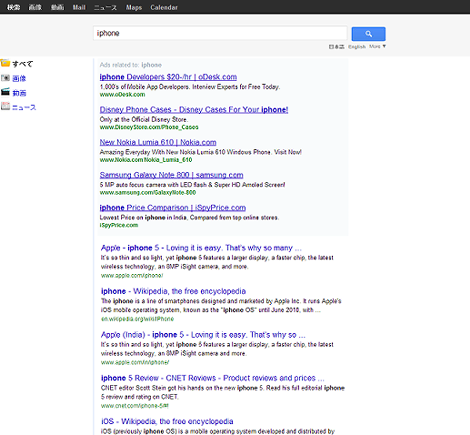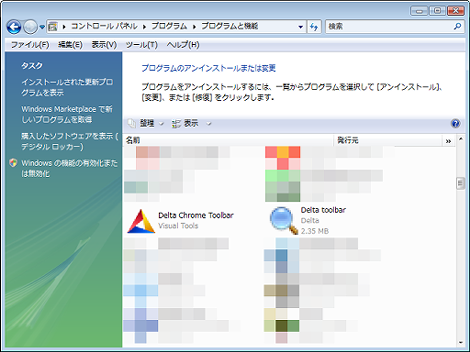Google Chromeから「Delta Search」を削除する方法
Google Chromeのデフォルト検索エンジンを「Google」にしているのですが、いつの間にか「Delta Search」になってました。
「Delta Search」は、中東イスラエルの翻訳ソフト開発会社「Babylon」が提供しているものです。
「Delta Search」の検索では英語サイトしか表示されなくなります(下)。が、検索結果ページのデザインやロゴの配色がGoogleと似ていて「ちょっと変だな」とは思いながらもDelta Searchと気がつくまでに結構時間がかかりました。
プログラムの一覧を見ると、Delta Chrome ToolbarとDelta toolbarというものがインストールされてしまったようで、この関係でChromeの設定も変わってしまったようです。
そういえばパソコンを再起動したときに、
It appears that there is an attempt to change your default search engine or your homepage or interfare with your browsing experience. Do you approve these changes to be made?
という見慣れないダイアログが出ていました。これがその合図だったようです。
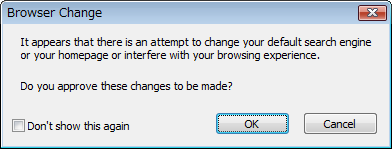
ということでDelta Searchを削除する方法を紹介します。
1.プログラムの削除
「Delta Toolbar」のアンインストール時にブラウザがすべて強制終了してしまうので、アンインストール前にすべてのブラウザを閉じた状態で行うことを推奨します。
「スタート」→「コントロールパネル」を起動して、「プログラムのアンインストール」をクリック。
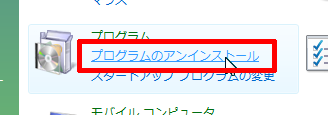
「Delta Chrome Toolbar」を選択して「アンインストール」をクリック。
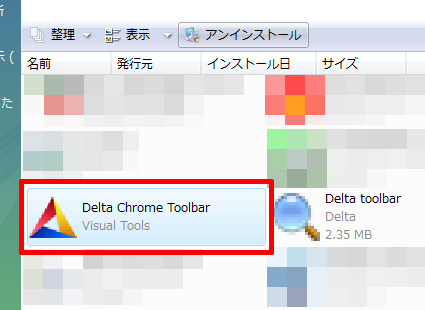
ダイアログが表示されるので「はい」をクリック。
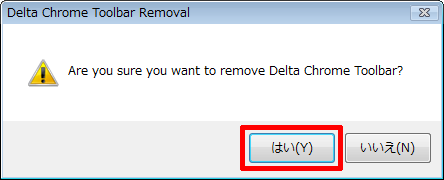
「Delta Toolbar」を選択して「アンインストール」をクリック。
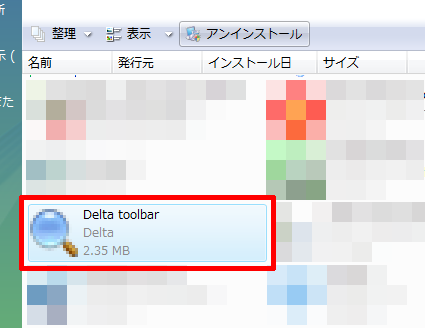
ダイアログが表示されるので「はい」をクリック。
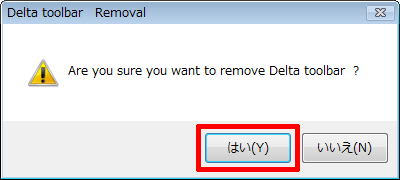
「Close」をクリック。
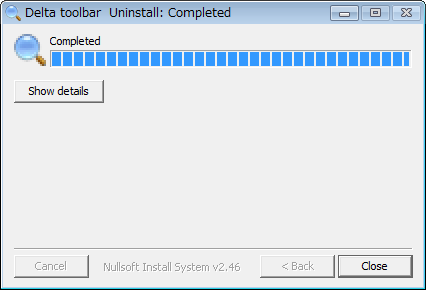
2.Chrome拡張から削除する
Chromeのメニューを表示すると「新しい拡張機能が追加されました(Delta Toolbar)」が表示されるので、これをクリック。
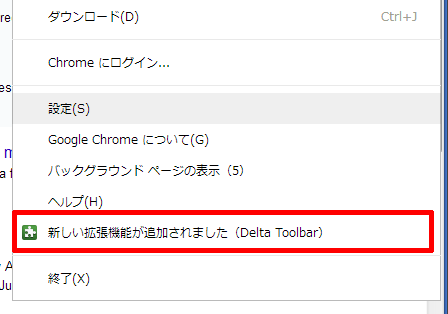
ダイアログが表示されるので「Chromeから削除」をクリック。これで拡張機能から削除されます。
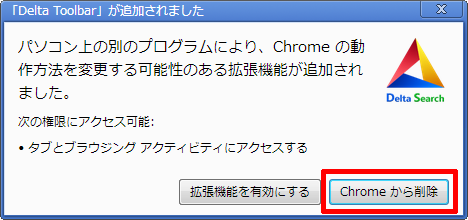
上の方法以外に、拡張機能の一覧からも削除できます。
なおChrome拡張から削除しても各種設定が残っていますので、次項からそれらを修正します。
3.ホームボタンのURLを変更する
Google Chromeの設定をクリック。
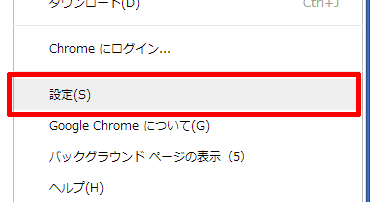
「デザイン」→「ホームボタンを表示する」の「変更」をクリック。
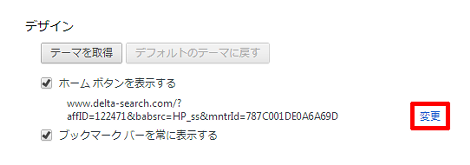
「アドレス」欄ががDelta SearchのURLになっているので「https://www.google.co.jp/」などに書き換えます。
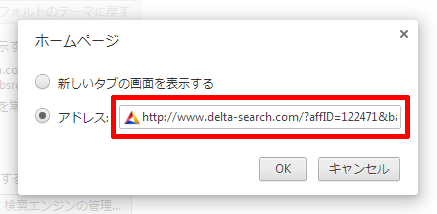
「OK」をクリック。
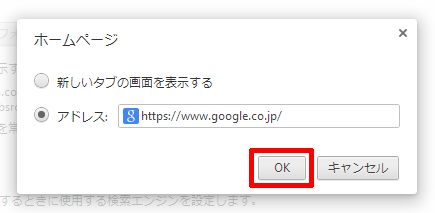
4.アドレスバーからの検索エンジンを変更する
同じ設定ページの「検索」に「Delta Search」が表示されています。
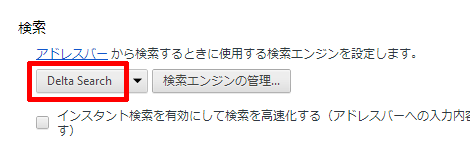
これを「Google」などに変更します。
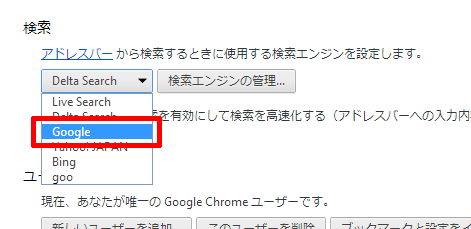
さらに「検索エンジンの管理」をクリック。

「既定の検索設定」にある「Delta Search」の右側の×印をクリックして削除します(すぐ上の設定を変更してからでないと削除できません)。
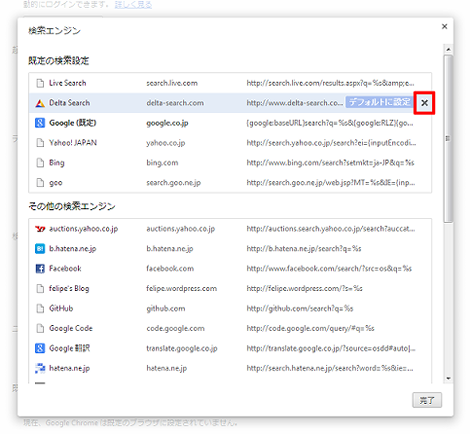
- Chromeでcookieを確認する方法
- Windows+Chromeで「この接続ではプライバシーが保護されません」となる場合の対処
- Firefox/Chromeでtable要素の「position: sticky」が動作しない問題の対処
- Chromeのタブ切り替えでリロードしない方法
- Google Chromeの背景(テーマ)がグレーに変わったときの対処
- Google ChromeでCookieを参照する方法
- ブラウザからPOSTメソッドを送信できるChrome拡張「Advanced REST client」
- Chromeの右上に表示されたアイコンや名前を消す方法
- Google ChromeのAdobe Flash Player更新について
- ChromeでYouTubeを直接検索できるようにする方法
- Chromeに登録された検索エンジンを利用する方法
- Google Chromeで表示したページのHTMLソースをダウンロードする方法
- Google Chromeで新しいタブを開いたときに空白ページを表示する方法
- Google Chrome起動時に複数のウィンドウを復元する方法
- Google Chromeのテキストエリアに表示される赤い波線を消す方法